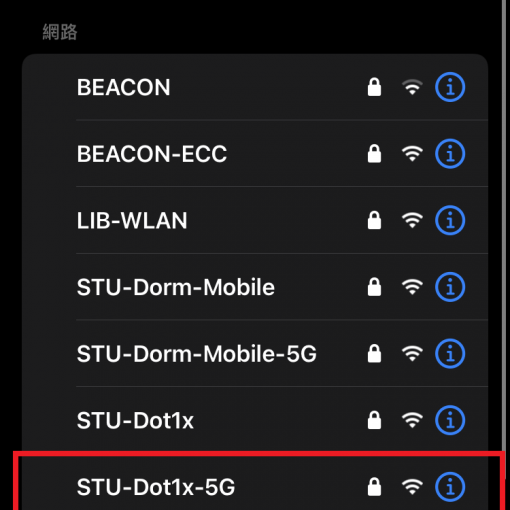本篇文章說明BitMeter II 網路監控軟體。
特性
- 在視窗中顯示目前網路連線的狀態,隨時監看頻寬使用情形。
- 以表格顯示歷史傳輸資料,分別有每小時、每日、每月的上傳/下載完成流量、平均速度。
- 使用者可以設定當使用了特定數字的流量後,軟體會自動以聲音提示使用者流量超標。
- 下載一個大小較大的檔案,可以在軟體中輸入檔案大小,讓軟體以目前的頻寬速度來計算需要下載的時間。
官網:https://codebox.org.uk/pages/bitmeter2
安裝說明
- 請至官網下載

- 解壓縮下載下來的壓縮檔,點擊BitMeterInstaller.exe安裝

- 選擇安裝路徑後點擊Install開始安裝軟體

- 安裝完成之後點擊Close關閉安裝程式,並按是執行BitMeter II


如果沒有執行的話,點擊左下角搜尋(放大鏡圖示或輸入框)輸入BitMeter,點擊BitMeter開啟軟體

- 在視窗右下角會看到浮動視窗,如果沒有的話點擊工作列的向上箭頭,點擊紅綠相間的圖示即可

使用說明
- 在視窗上面按滑鼠右鍵可開啟功能選單,點擊浮動可將視窗永遠顯示在最上層

- 查看流量
點選統計格線,裡面可依本日、本週、本月個別顯示網路活動彙總

點擊左下角![]() 圖示下載成csv檔查看(註:如果下載下來內容是亂碼,可參考[Excel教學] 3步驟快速解決打開CSV檔亂碼問題)
圖示下載成csv檔查看(註:如果下載下來內容是亂碼,可參考[Excel教學] 3步驟快速解決打開CSV檔亂碼問題)

- 計算檔案下載時間
點選計算機可自訂頻寬速度來計算下載需要的時間(H:時,M:分,S:秒)


- 流量警示
點選警示可設置流量警示,點擊新流量警示可設定流量上限


當下載/上傳完成超過自訂流量時,BitMeter II會在右下角的浮動視窗上顯示警告訊息,並且會發出警報聲音提醒使用者已超過流量
- 碼表計算
點選啟動碼表,會在右下角浮動視窗中出現計時器,它會顯示目前使用者從開始計時起的流量,可利用這項功能知道使用者的流量情況